
| Aide en ligne SpaceClaim |

|
L'outil Dupliqués permet de détecter et de réparer les faces dupliquées. SpaceClaim met en surbrillance les faces dupliquées, avant de les supprimer, mais vous pouvez aussi sélectionner des dupliqués pour les exclure de la réparation.
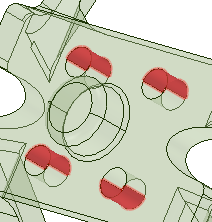
Les guides d'outils suivants sont conçus pour vous aider à exécuter les procédures étape par étape. Utilisez la touche Tab pour alterner entre les différents guides. Dès qu'un guide d'outil est sélectionné, il se peut que le curseur change aussi pour tenir compte du guide actif.
|
|
Le guide d'outil Sélectionner un problème est activé par défaut. Ce guide d'outil vous permet de sélectionner et de réparer les zones problématiques qui sont automatiquement trouvées par l'outil. |
|
|
Le guide d'outil Sélectionner une géométrie vous permet de sélectionner les faces qui n'ont pas été automatiquement trouvées. Maintenez la touche Ctrl enfoncée pour sélectionner plusieurs objets ou définissez une boîte de sélection dans la zone de conception. |
|
|
Le guide d'outil Exclure une zone problématique vous permet d'exclure des zones d'une sélection et de la réparation. |
|
|
Le guide d'outil Terminer permet de supprimer les faces mises en surbrillance. |
Ouvrez un modèle dans lequel des faces doivent être supprimées.
Cliquez sur l'outil Dupliquées dans l'onglet Réparer du groupe Réparer.
du groupe Réparer.
Les faces dupliquées pouvant être supprimées sont mises en surbrillance.
Cliquez sur le guide d'outil Terminer pour supprimer tous les dupliqués en même temps.
Vous pouvez également sélectionner des zones à exclure de la réparation.
SpaceClaim supprime les faces dupliquées.
Copyright © 2004-2017 ANSYS, Inc. All Rights Reserved. SpaceClaim is a registered trademark of ANSYS, Inc.